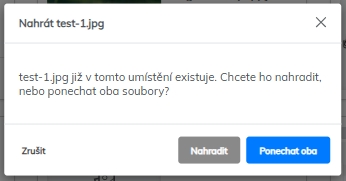This post is also available in:


Stalo se vám někdy, že jste ve svém newsletteru nastavili nesprávný nebo chybný obrázek a všimli jste si toho až po odeslání? Žádný problém, existuje způsob, jak tento problém vyřešit pro většinu vašich příjemců.
Pokud newsletter ještě nebyl odeslán nebo nebyl odeslán všem zákazníkům, můžete dokonce aktualizovat několik prvků šablony.
Aktualizace newsletteru před odesláním nebo během odesílání
Šablonu použitou v uložené kampani můžete kdykoli před odesláním změnit, můžete aktualizovat texty, obrázky, ceny a další prvky. Když bylo odesílání newsletteru zahájeno a jeho stav je „Odesílá se“, můžete šablonu ještě změnit a zákazníci, kteří ji ještě neobdrželi, dostanou aktualizovanou zprávu. Stav jednorázových kampaní najdete pod kalendářem. Zde se také dozvíte, jaký je Výkon kampaně a kolik e-mailů již bylo odesláno:
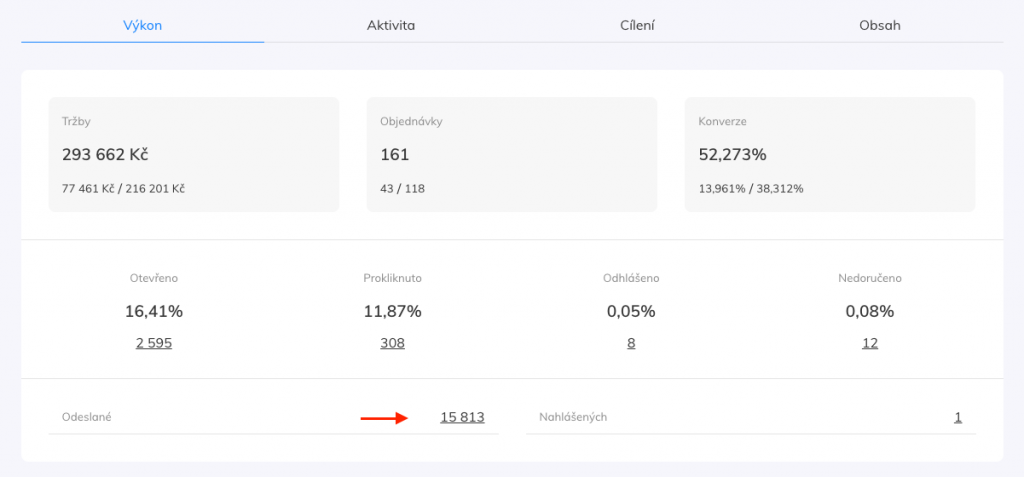
Aktualizace newsletteru po odeslání
I po odeslání celé kampaně svým zákazníkům můžete změnit zdroj a obsah obrázku, který byl použit v šabloně.
Když příjemce otevře e-mail, všechni běžní emailoví klienti nebo i prohlížeče uloží obrázky do tzv. cache. U zákazníků, kteří e-mail ještě neotevřeli, lze obrázky změnit následujícím způsobem:
Pokud jste použili náš Drag & Drop editor, uvidíte zde adresu URL nesprávného obrázku:
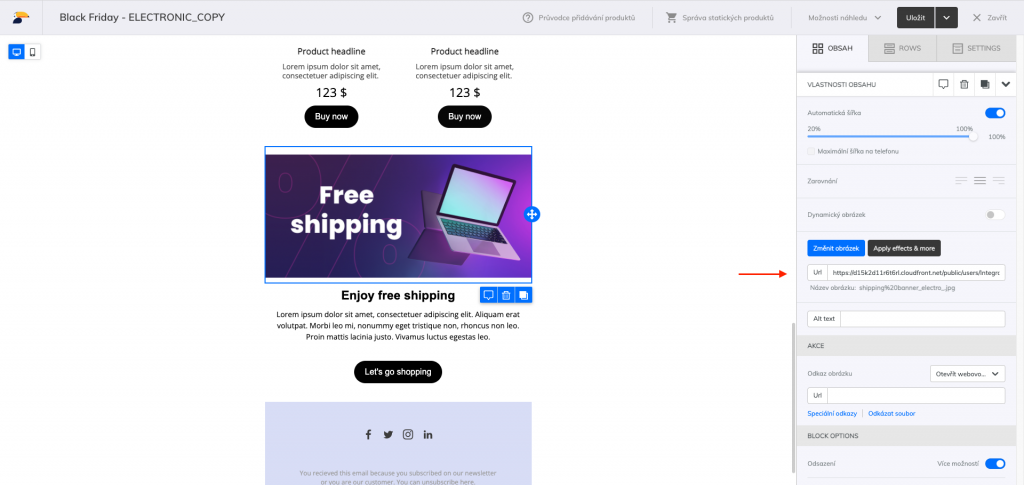
1. Vyberte obrázek, který je třeba vyměnit, a klikněte na „Změnit obrázek“.
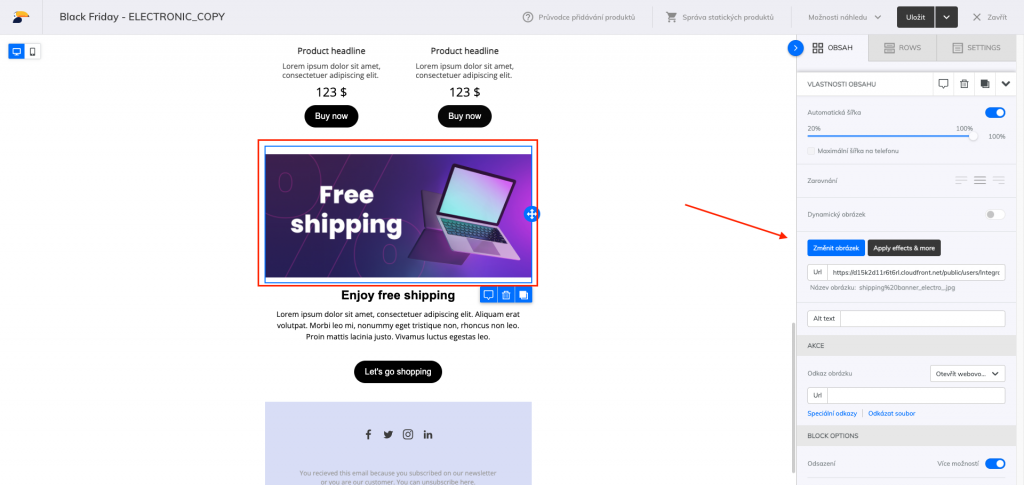
2. Mezitím si připravte nový obrázek, který by měl mít přesně stejný název a formát jako ten starý.
3. Otevřete složku, ve které je uložen starý obrázek, a zkontrolujte jeho velikost. Je důležité, aby byl nový obrázek uložen v přesně stejné složce pod stejnou adresou URL.
4. Nahrajte nový obrázek se stejným názvem. Správce souborů se Vás zeptá, zda chcete obrázek „nahradit“ nebo „ponechat oba“. Pokud zvolíte „nahradit“, zůstane stejná URL pro nový obrázek.
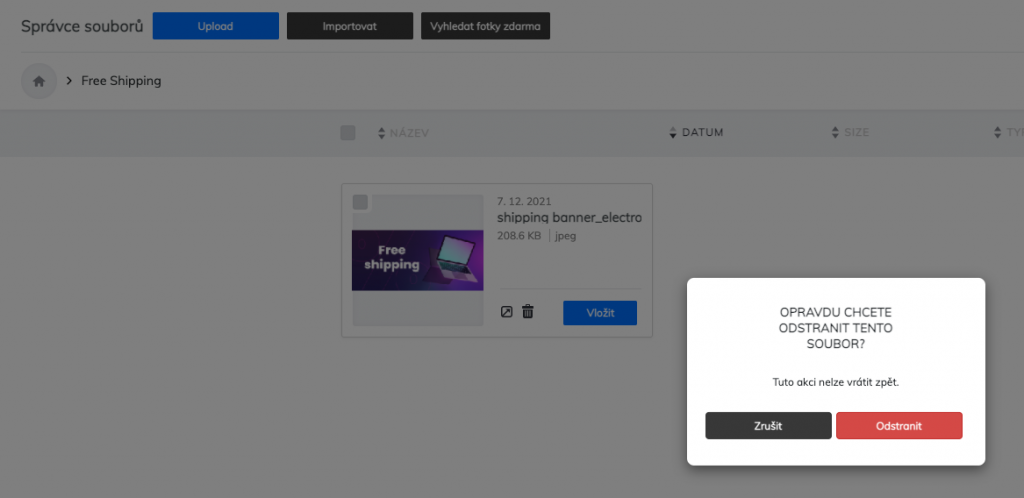
5. Vložte nový obrázek a všimněte si, že se změnila pouze velikost obrázku. Zde je vysvětlení: